У "The ОСЬ Рівень контролера можна використовувати для дистанційного керування ОСЬ IP-камери оснащені PTZ (Pan-Tilt-Zoom).
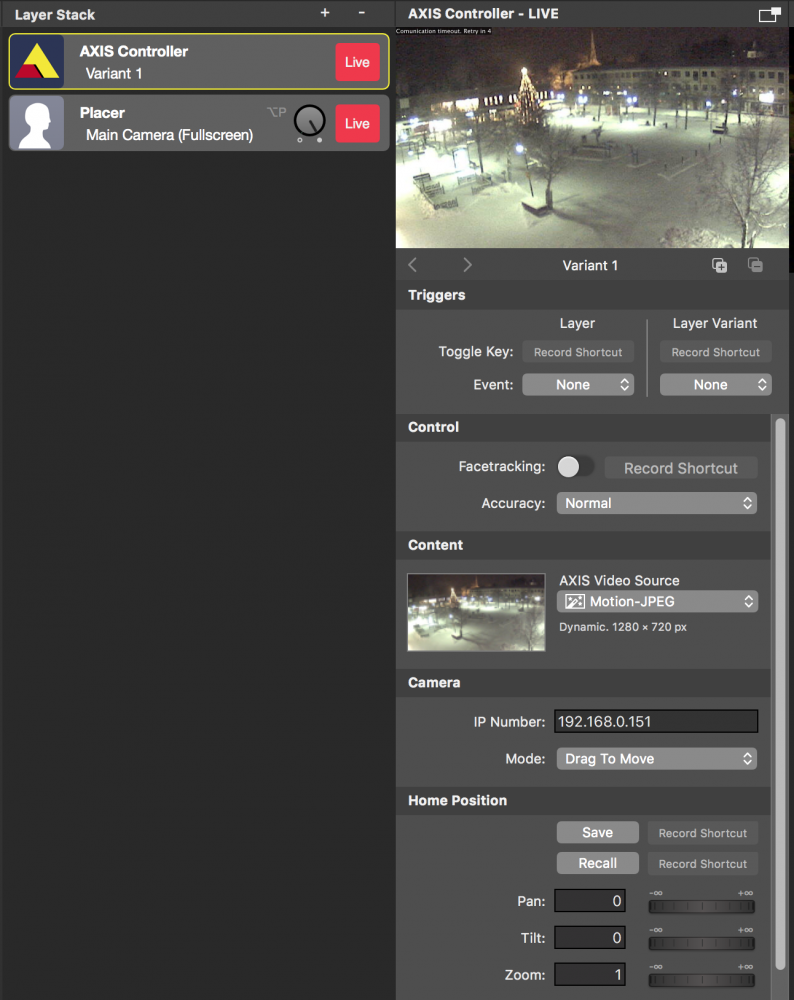
Налаштування ОСЬ Рівень контролера
Для того, щоб мати можливість контролювати ОСЬ IP-камеру потрібно встановити TCP підключення до нього. Переконайтеся, що ваш комп'ютер з mimoLive підключено до Інтернету (або до тієї ж ЛОКАЛЬНА МЕРЕЖА як IP-камера), і камера доступна за фіксованим IP-номером. Вам потрібно ввести IP-номер вашої камери в поле IP-номер у розділі Камера в налаштуваннях шару.
Після того, як ви увімкнули шар, стан з'єднання буде показано у верхньому лівому куті попереднього перегляду шару.
Для вашої поблажливості ви можете призначити джерело відео (наприклад Рух...JPEG джерело) до шару. Це джерело відео буде показано у попередньому перегляді шарів і призначене лише для довідки.
Шар AXIS Controller не виводить зображення камери в програмі назовні!
Оскільки шар AXIS Controller призначений лише для керування функціями PTZ камери, він не відображає її зображення на виході програми. Вам знадобиться інший шар (наприклад, шар Placer), щоб включити відеозображення камери AXIS у відеопродукцію.
Керування панорамуванням-нахилом-зумом
Якщо ви переключили наживо шар і з'єднання з ОСЬ ви можете керувати камерою у вікні попереднього перегляду шару за допомогою курсору миші. У секції "Камера" налаштувань шару доступні два режими:
- Клацніть по центру: Якщо ви натиснете на зображення попереднього перегляду шару ОСЬ камера перецентрується в точку клацання.
- Перетягнути, щоб перемістити: Вам потрібно натиснути і утримувати кнопку миші, щоб перетягнути ОСЬ камеру в нове положення. Будь ласка, візьміть до уваги, що може виникнути затримка, і ви не побачите переміщення камери в реальному часі.
Утримуючи клавішу alt, ви можете переключитися на протилежний режим. Наприклад, якщо ви встановили режим "Клацнути по центру", то утримування клавіші alt тимчасово змінить режим на "Перетягнути".
Збереження та виклик положення камери
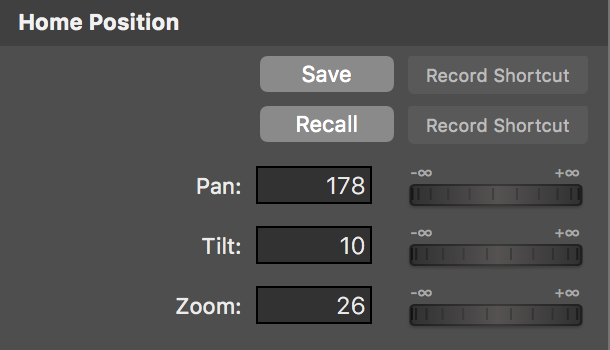
Якщо вам потрібно часто повертатися до певного положення камери, ви можете зберегти це положення в налаштуваннях шару за допомогою кнопки "Зберегти" в розділі "Початкове положення" налаштувань шару. Кнопка "Повернути" дозволяє камері повернутися до цього положення. Ви також можете відредагувати значення вручну у полях введення під кнопками, якщо вам потрібно їх відкоригувати.
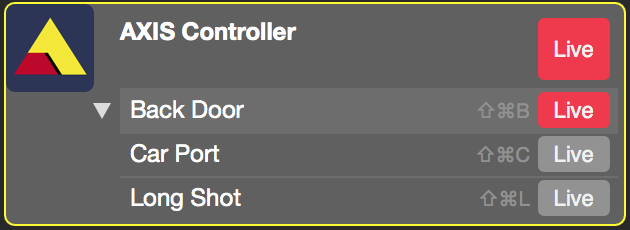
Якщо у вас є кілька сфер інтересів, ви можете створити кілька варіантів шарів для цього ОСЬ Шар контролерів з різними початковими позиціями для кожного (див. Шари, налаштування та варіанти). Тепер ви можете перемикати ці варіанти шарів у стеку шарів (або призначити різні комбінації клавіш для кожного варіанта шару), що дозволить камері переміститися до збереженого початкового положення.
Відстеження обличчя
У "The ОСЬ Шар-контролер може виконувати відстеження граней для окремих граней. Якщо ви увімкнули опцію "Face Tracking" (Відстеження граней) у налаштуваннях шарів ОСЬ контролер буде слідувати за обличчям ведучого, якщо він знайде його в наданому попередньому перегляді відео. Залежно від потужності вашого комп'ютера ви можете змінити параметр Точність з "нормальної" на "високу". Це допоможе, якщо обличчя на відео меншого розміру.
*Функція відстеження обличчя реалізована в mimoLive, і вона працює, навіть якщо використовується ОСЬ камера не здатна самостійно відстежувати обличчя.
